- Deel 1. Foto's herstellen van iCloud in de app Instellingen
- Deel 2. Hoe oude foto's van iCloud te krijgen na resetten
- Deel 3. Foto's herstellen van iCloud in de browser
- Deel 4. Hoe foto's van iCloud te herstellen via FoneLab iOS Data Recovery
- Deel 5. Hoe foto's van iCloud te herstellen via het Windows iCloud-programma
- Deel 6. Foto's herstellen van iCloud op Mac-voorkeuren
- Deel 7. Foto's herstellen van iCloud door iTunes/Finder
- Deel 8. Veelgestelde vragen over het ophalen van oude foto's van iCloud
Herstel foto's van iCloud met 7 manieren die u niet mag missen
 Bijgewerkt door Boey Wong / 14 april 2022 10:00
Bijgewerkt door Boey Wong / 14 april 2022 10:00"Hallo allemaal, mijn foto's zijn niet hersteld van iCloud, wat kan ik doen?"
Het is geen zeldzaam probleem voor gebruikers, omdat dit probleem door vele redenen kan worden veroorzaakt, zoals internetverbinding, apparaatopslag, onderbrekingsinstellingen, enz. Het maakt niet uit met welke u op dit moment wordt geconfronteerd, u kunt dit bericht controleren, zoals we u zullen laten zien hoe u foto's correct van iCloud kunt herstellen.
Alle wegen leiden naar Rome, dus we kunnen iCloud-foto's op verschillende manieren herstellen. En we zullen introduceren hoe u foto's van iCloud-back-up op verschillende apparaten dienovereenkomstig kunt herstellen.
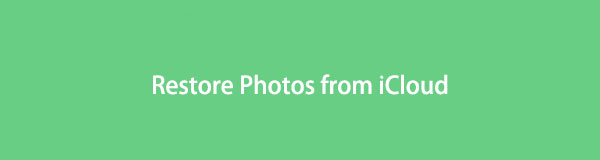

Gidslijst
- Deel 1. Foto's herstellen van iCloud in de app Instellingen
- Deel 2. Hoe oude foto's van iCloud te krijgen na resetten
- Deel 3. Foto's herstellen van iCloud in de browser
- Deel 4. Hoe foto's van iCloud te herstellen via FoneLab iOS Data Recovery
- Deel 5. Hoe foto's van iCloud te herstellen via het Windows iCloud-programma
- Deel 6. Foto's herstellen van iCloud op Mac-voorkeuren
- Deel 7. Foto's herstellen van iCloud door iTunes/Finder
- Deel 8. Veelgestelde vragen over het ophalen van oude foto's van iCloud
Deel 1. Foto's herstellen van iCloud in de app Instellingen
Apple heeft twee manieren, iCloud Photo en My Photos Stream om je te helpen foto's op iCloud op te slaan, zodat je ze altijd kunt openen op elk apparaat met dezelfde Apple ID. Het verschil is dat de eerste alle foto's op uw apparaat kan opslaan. De andere daarentegen kan alleen uw laatste 2 dagen aan nieuwe foto's uploaden, en deze foto's kunnen in het album worden bekeken, maar worden niet automatisch gedownload naar uw apparaatbibliotheek.
Foto's herstellen van iCloud via iCloud-foto's/Mijn fotostream
Stap 1U moet deze functie uitschakelen via Instellingen > Foto's > iCloud-foto's/Mijn fotostream. En je hebt er ook toegang toe via Instellingen > [UW NAAM] > iCloud > Foto's.
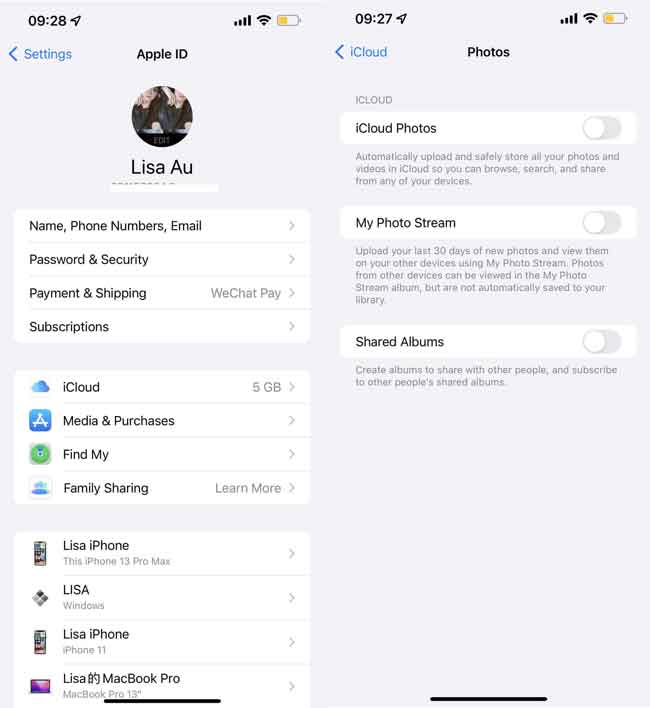
Stap 2Schakel het daarna weer in.
Uw foto's worden automatisch gesynchroniseerd wanneer uw apparaat is ingeschakeld, vergrendeld en verbonden met een stroombron en internetverbinding.
Zoals je kunt zien, is deze manier een beetje passief, omdat je foto's van iCloud niet eens onmiddellijk kunt herstellen zoals je wilt. U hebt echter nog een andere optie om foto's van het iCloud-back-upbestand te herstellen met een hoog slagingspercentage.
Met FoneLab voor iOS herstelt u de verloren / verwijderde iPhone-gegevens, waaronder foto's, contacten, video's, bestanden, WhatsApp, Kik, Snapchat, WeChat en meer gegevens van uw iCloud of iTunes-back-up of -apparaat.
- Herstel gemakkelijk foto's, video's, contacten, WhatsApp en meer gegevens.
- Voorbeeld van gegevens vóór herstel.
- iPhone, iPad en iPod touch zijn beschikbaar.
Deel 2. Hoe oude foto's van iCloud te krijgen na resetten
Als je zeker weet dat je een back-up hebt gemaakt van de foto's die je wilt in iCloud, is deze manier een goede keuze om foto's terug te krijgen van iCloud. Maar u moet er ook rekening mee houden dat met deze methode alle iOS-gegevens worden gewist na het resetten; maak een back-up van iPhone- of iPad-gegevens voordat u begint als u ze niet wilt verliezen.
Stap 1Reset iOS-apparaat.
Het is niet moeilijk om te doen, en je hebt 3 opties om dit te doen.
Ten eerste kun je proberen Instellingen > Algemeen > iPad/iPhone overzetten of resetten. Het is de gemakkelijkste optie omdat je geen ander gereedschap nodig hebt.

Ten tweede kunt u icloud.com bezoeken, het gedeelte Zoek mijn openen en uw apparaat selecteren in de vervolgkeuzelijst. Klik Wis iPhone / iPad.
De laatste optie is het gebruik van iTunes of Finder. Sluit het apparaat aan op de computer, voer iTunes/Finder uit, klik op het apparaatpictogram > Samengevat/Algemeen > Herstel iPhone / iPad.

Stap 2Kies Herstellen van iCloud-back-up om uw apparaat in te stellen.
Volg de instructies op het scherm om uw apparaat in te stellen. Kies Herstellen van iCloud-back-up in de App data pagina.
Misschien wilt u foto's van iCloud herstellen zonder een reset; eigenlijk heb je meer dan 1 optie, ga verder.
Met FoneLab voor iOS herstelt u de verloren / verwijderde iPhone-gegevens, waaronder foto's, contacten, video's, bestanden, WhatsApp, Kik, Snapchat, WeChat en meer gegevens van uw iCloud of iTunes-back-up of -apparaat.
- Herstel gemakkelijk foto's, video's, contacten, WhatsApp en meer gegevens.
- Voorbeeld van gegevens vóór herstel.
- iPhone, iPad en iPod touch zijn beschikbaar.
Deel 3. Foto's herstellen van iCloud in de browser
De meeste gebruikers van iOS-apparaten weten misschien dat ze toegang hebben tot hun gegevens op icloud.com, een cloudservice waarmee u uw gegevens eenvoudig kunt beheren op zowel computer- als mobiele telefoonbrowsers. U hoeft geen software te downloaden en het is handig voor gebruikers die geen perfecte omgeving hebben. Hieronder vindt u de tutorial over het herstellen van foto's van de officiële iCloud-pagina.
Stap 1Open browser op computer of mobiele telefoon, afhankelijk van waar u deze foto's wilt opslaan.
Stap 2Log in op uw iCloud-account en tik vervolgens op de Foto's icoon.
Stap 3Zoek de foto's die je wilt herstellen, tik op Downloaden knop om ze op te slaan.
Afgezien van Apple-manieren, kun je nog steeds een aantal betrouwbare tools van derden proberen, zoals FoneLab iPhone Data Recovery.
Deel 4. Hoe foto's van iCloud te herstellen via FoneLab iOS Data Recovery
FoneLab iOS Data Recovery stelt u in staat om gegevens van de iPhone rechtstreeks of van iTunes/iCloud-back-upbestanden selectief te herstellen met eenvoudige klikken. Het bespaart u tijd bij het uitvoeren van het herstel van alle gegevens. Bovendien ondersteunt het alle gegevens op iPhone, iPad en iPod Touch, inclusief foto's, contacten, video's, WhatsApp-chats, enz. Het lijdt geen twijfel dat je het op zowel Windows- als Mac-computers kunt gebruiken om foto's van iCloud ermee te herstellen.
Met FoneLab voor iOS herstelt u de verloren / verwijderde iPhone-gegevens, waaronder foto's, contacten, video's, bestanden, WhatsApp, Kik, Snapchat, WeChat en meer gegevens van uw iCloud of iTunes-back-up of -apparaat.
- Herstel gemakkelijk foto's, video's, contacten, WhatsApp en meer gegevens.
- Voorbeeld van gegevens vóór herstel.
- iPhone, iPad en iPod touch zijn beschikbaar.
Stap 1Klik op de knop Downloaden en volg de instructies op het scherm om het programma op de computer te installeren, waarna het automatisch wordt gestart.
Stap 2Kies iPhone Data Recovery > Herstel van iCloud-back-up.

Stap 3Voer uw iCloud-account en wachtwoord in het vak in om in te loggen. U hoeft zich geen zorgen te maken over de beveiliging, dit programma zal uw gegevens nooit opslaan of wijzigen.

Stap 4U kunt alle beschikbare back-upbestanden zien, er een kiezen die uw verloren foto's kan bevatten en klikken op Downloaden knop.
Stap 5Klik Foto's sectie, vink de items aan die u wilt terugkrijgen en klik op Herstellen knop.

Als je iCloud op een Windows-computer hebt geïnstalleerd, kun je het ook proberen om iCloud-foto's te downloaden.
Met FoneLab voor iOS herstelt u de verloren / verwijderde iPhone-gegevens, waaronder foto's, contacten, video's, bestanden, WhatsApp, Kik, Snapchat, WeChat en meer gegevens van uw iCloud of iTunes-back-up of -apparaat.
- Herstel gemakkelijk foto's, video's, contacten, WhatsApp en meer gegevens.
- Voorbeeld van gegevens vóór herstel.
- iPhone, iPad en iPod touch zijn beschikbaar.
Deel 5. Hoe foto's van iCloud te herstellen via het Windows iCloud-programma
Met Apple kun je iCloud downloaden en installeren op een Windows-computer om iOS-gegevens barrièrevrij te beheren. Je kunt er zelfs zonder Mac foto's van iCloud mee herstellen.
Stap 1Log in op uw iCloud-account en klik vervolgens op Foto's > Opties.
Stap 2Kies iCloud Foto's > Klaar > Solliciteer.
Stap 3Schakel iCloud-foto's in via Instellingen > [Jouw naam] > iCloud > iCloud Foto's.
Wat als u een Mac-gebruiker bent?
Deel 6. Foto's herstellen van iCloud op Mac-voorkeuren
Alle iCloud-foto's worden gesynchroniseerd met elk apparaat met dezelfde Apple ID, op dezelfde manier worden deze foto's automatisch op Mac opgeslagen als u deze functie hebt ingeschakeld. Als je foto's van apparaten bent kwijtgeraakt, kun je proberen ze op Mac te vinden met de volgende stappen.
Stap 1Open uw Mac Foto's app.
Stap 2Klik voorkeuren > iCloud.
Stap 3kies Originelen downloaden.
Daarna worden al uw iCloud-foto's op Mac opgeslagen.
Deel 7. Foto's herstellen van iCloud door iTunes/Finder
U kunt iTunes of Finder gebruiken om foto's van een back-up te herstellen, zelfs als u met geen van beide eerder een back-up hebt gemaakt. Omdat u met beide eenvoudig iCloud-back-up kunt herstellen.
Stap 1Voer iTunes/Finder uit op de computer, sluit de iPhone of iPad aan op de computer.
Stap 2Klik op het apparaatpictogram en kies vervolgens Back-up terugzetten in het gedeelte Back-ups.

Deel 8. Veelgestelde vragen over het ophalen van oude foto's van iCloud
Hoe krijg je foto's terug van iCloud als je ze uit iCloud hebt verwijderd?
U kunt nog steeds foto's herstellen vanuit het iTunes-back-upbestand als u dit eerder hebt gedaan. Zo niet, gebruik dan gewoon FoneLab voor iOS om rechtstreeks toegang te krijgen tot iPhone-gegevens om iPhone-foto's te herstellen zonder back-upbestanden.
Als foto's op iCloud staan, kan ik ze dan verwijderen?
Ja, u kunt icloud.com bezoeken, secties Foto's kiezen, foto's kiezen die u wilt herstellen en vervolgens op het verwijderpictogram in de bovenhoek klikken. Bovendien kunt u foto's verwijderen op elk apparaat waarop iCloud-foto's al zijn ingeschakeld, de verwijdering wordt automatisch gesynchroniseerd.
Helaas, als uw iCloud-foto's verdwijnen, kunt u foto's van iCloud herstellen met de hierboven genoemde methoden. FoneLab voor iOS is een van de meest aanbevolen manieren, omdat het een gebruiksvriendelijke maar effectieve methode is om terug te krijgen wat je wilt. Waarom niet downloaden en nu proberen!
Met FoneLab voor iOS herstelt u de verloren / verwijderde iPhone-gegevens, waaronder foto's, contacten, video's, bestanden, WhatsApp, Kik, Snapchat, WeChat en meer gegevens van uw iCloud of iTunes-back-up of -apparaat.
- Herstel gemakkelijk foto's, video's, contacten, WhatsApp en meer gegevens.
- Voorbeeld van gegevens vóór herstel.
- iPhone, iPad en iPod touch zijn beschikbaar.
